双冠家园QLV格式转换器基本内容及使用技巧详细介绍
时间:2021-09-15 11:51:46 作者:无名 浏览量:42
说到视频格式,我们脑海中首先蹦出来的肯定是mp4格式,这也是我们最通用的的视频格式,能够在任意的播放器和设备中进行播放。但是随着大家对格式的开发,以及对视频内容的版权保护,现在越来越多的专属视频格式,只能使用专用的播放器才能够进行播放,比如优酷kux格式、迅雷xv格式、腾讯qlv格式、爱奇艺qsv格式等等。QLV格式是腾讯视频的专用格式,当我们在腾讯视频上下载视频之后,想要转换成常用的mp4格式的话,就需要专用的格式转换器。
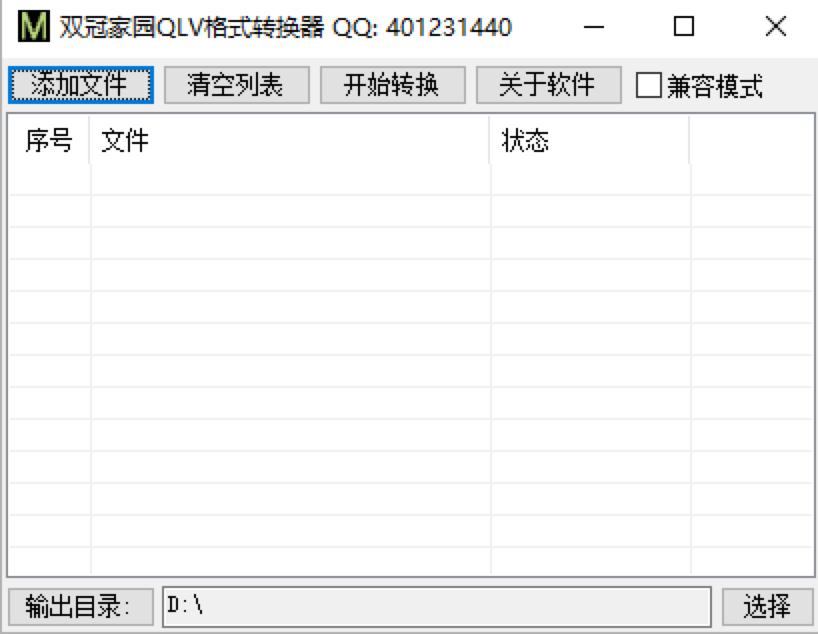
双冠家园QLV格式转换器 图一
- 进入下载

- QLV格式转换器 1.0 免费版
大小:8.2 MB
日期:2021/9/15 11:51:46
环境:WinXP,Win7,
软件介绍
双冠家园QLV格式转换器是QLV格式的一款专业格式转换器,通过使用这款转换器,能够将腾讯视频中的视频格式,转换成我们常用的mp4格式,这样就能够在其他的播放器以及本地播放器中进行使用。双冠家园QLV格式转换器支持批量进行转换,同时该软件的操作方法非常简单,只需要将转换的视频导入之后,点击转换之后等待转换成功即可,该软件的速度的数度非常快,,用户也可以更快的上手进行使用。
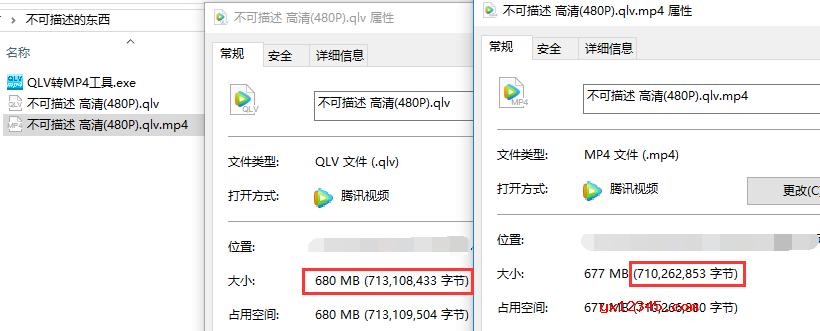
双冠家园QLV格式转换器 图二
使用方法
1.用户在本站中找到双冠家园QLV格式转换器的下载地址,点击将该软件的安装包进行下载,成功下载之后我们直接对安装包进行解压,解压之后双击其中的exe程序文件之后,就能够打开软件进行使用,不用进行软件的安装。
2.由于软件的特殊性,如果是Win7系统的用户,选中之后点击鼠标右键,选择管理员的身份运行软件就能够正常的进行使用。打开软件之后在主页面中,点击菜单栏中的“添加文件”选项之后,我们就能够将需要转换的视频添加进来。
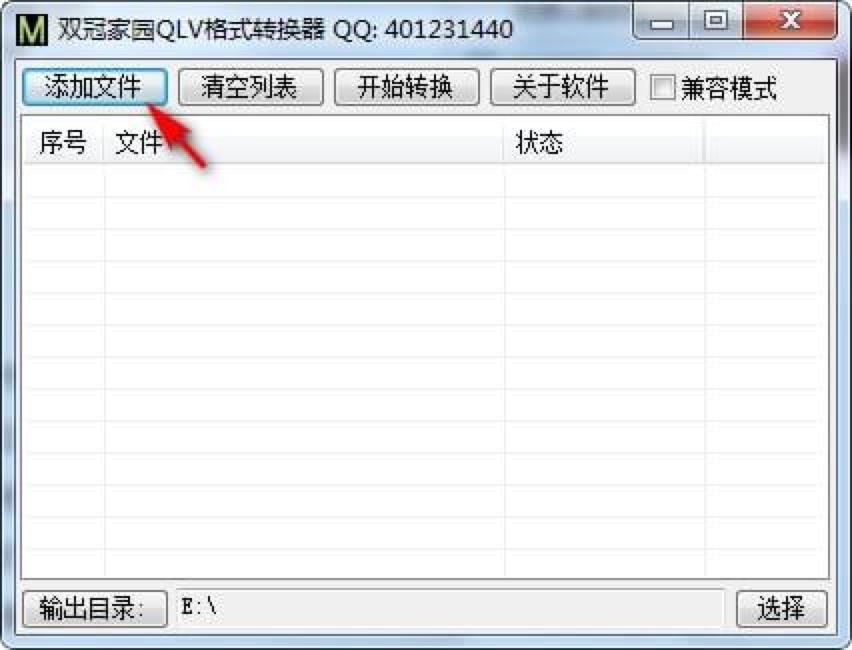
双冠家园QLV格式转换器 图三
3.当需要批量转换视频的话,我们也可以继续添加视频。同时我们还需要设置视频输出的文件夹,需要重新设置一个文件夹和之前的视频进行区分。
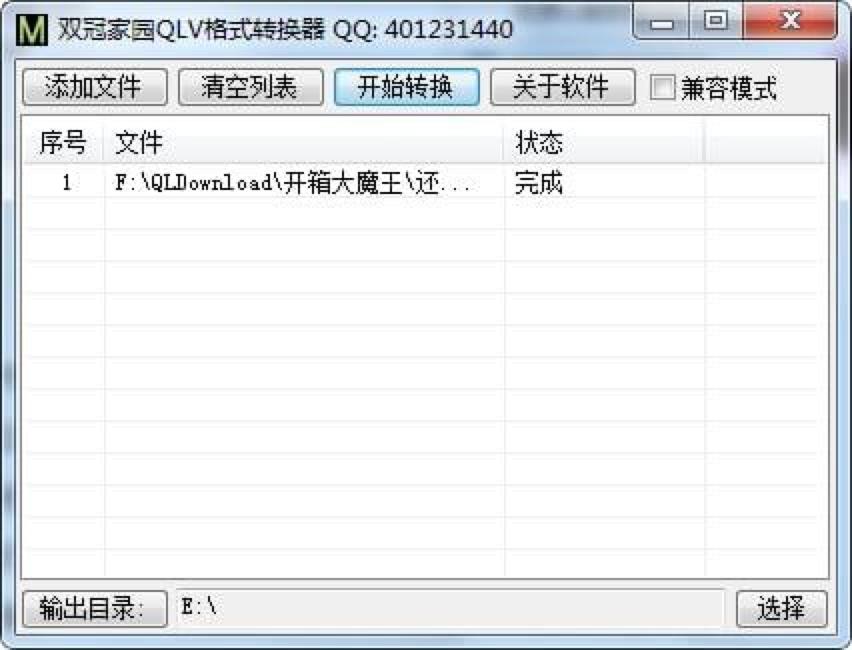
双冠家园QLV格式转换器 图四
4.当视频全部添加完成之后,输出目录也设置成功之后,我们就可以直接点击页面中的“开始转换”按钮之后,现在等待转换器进行格式转换即可,该软件的转换速度很快,只需要等待即可。转换完成后就能够在之前设置的输出目录中看到已经转换成功的视频啦,现在就能够看到这些视频已经是mp4格式的啦!
QLV格式转换器 1.0 免费版
- 软件性质:国产软件
- 授权方式:免费版
- 软件语言:简体中文
- 软件大小:8395 KB
- 下载次数:18459 次
- 更新时间:2021/9/15 12:36:15
- 运行平台:WinXP,Win7,...
- 软件描述:经常上爱奇艺看视频的网友都知道,不管你用什么方式下载爱奇艺的视频,下载来的文件都... [立即下载]
相关资讯
- 破解qq功能和安装教程
- 怎么将网易云音乐缓存转换为MP3文件?
- 比特精灵下载BT种子BT电影教程
- 微软VC运行库合集下载安装教程
- 土豆聊天软件Potato Chat中文设置教程
- 怎么注册Potato Chat?土豆聊天注册账号教程...
- 苏宁豆芽特色介绍及功能板块
- 浮云音频降噪软件对MP3降噪处理教程
- 英雄联盟官方助手登陆失败问题解决方法
- 蜜蜂剪辑添加视频特效教程
- 职教云电脑版下载监考管理成绩分析图文教程...
- 录屏终结者最新版下载功能特点和屏幕录制图...
- 酷狗直播伴侣官方版安装教程和使用说明
- 金山文档最新版下载文档权限设置和协作功能...
- 金山数据恢复大师最新版扫描模式选择教学
- 电子杂志大师电脑版下载主题设置图文教程
- Wise care清理工具下载注册表碎片扫描清理教...
- Navicat Premium功能特点和安装教程
- Fraps屏幕录制应用程序视频帧率调节图文教学...
- Fotor图片处理软件海报设计制作图文教学











